windows11怎么让软件打开没有提示 Win11允许安装软件的教程
Windows 11作为微软公司最新推出的操作系统,为用户带来了更加现代化和便捷的使用体验,有时候在安装软件时会出现烦人的提示框,给用户带来不便。如何让软件在Windows 11系统中打开时没有提示呢?下面我们就来详细介绍一下Win11允许安装软件的教程,让您轻松摆脱这些烦人的提示框,享受更加顺畅的软件使用体验。
一、允许安装软件1、首先点击左下角的开始按键,然后点击“settings”进入设置。
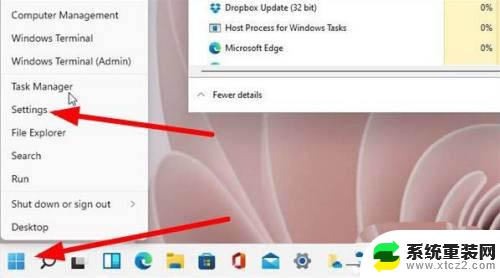
2、然后点击设置中的“应用”选项。
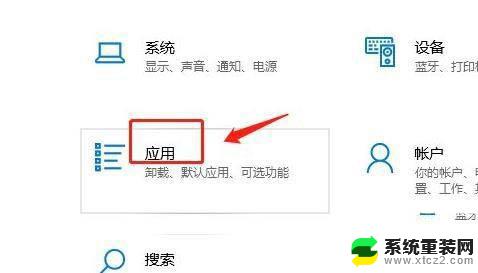
3、在点击左侧任务栏中的“应用和功能”。
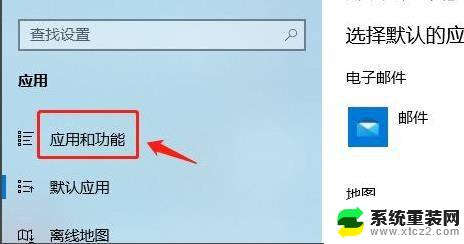
4、点击下拉栏,然后选择其中的“任何来源”即可完成设置。
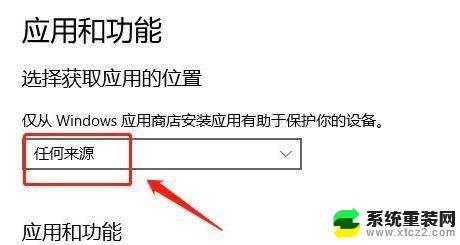
方法一:关闭用户账户控制
1、直接使用windows11界面下方的搜索栏搜索“用户账户控制”。
2、然后选择搜索结果中的“更改用户账户控制”并打开。
3、打开之后将左侧的滑块移动到最下方的“从不通知”即可。
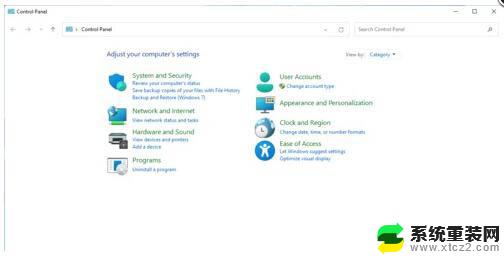
方法二:关闭安全中心防护
1、首先点击开始菜单,然后选择其中的齿轮状按钮打开设置。
2、进入设置之后找到“更新和安全”,进入之后在点击左侧的“windows安全中心”。
3、进入安全中心后,找到并进入“病毒和威胁防护”。
4、然后点击病毒和威胁防护下“管理设置”。
5、最后将其中的“实时保护”关闭就可以了。
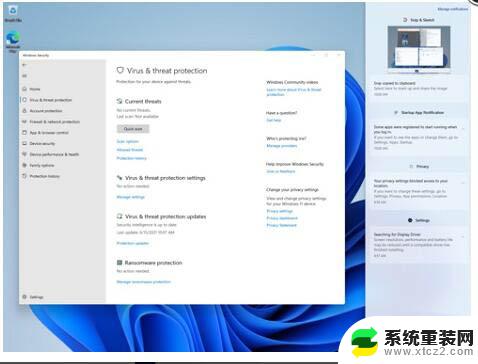
windows11系统怎么卸载应用程序? win11软件卸载的技巧
Win11打开软件出现乱码怎么办? Win11系统出现乱码的解决办法
win11显示桌面按钮不见了怎么办? win11调出显示桌面的技巧
以上就是关于windows11怎么让软件打开没有提示的全部内容,有出现相同情况的用户就可以按照小编的方法了来解决了。
windows11怎么让软件打开没有提示 Win11允许安装软件的教程相关教程
- win11怎么禁止自动安装软件 Win11停止自动安装软件的教程
- windows11安装软件显示阻止安装 Windows 11为什么会阻止安装软件
- 开启电脑软件安装提醒 win10安装软件后提示是否安装怎么办
- win10安装软件权限设置 Win10安装软件提示需要管理员权限怎么解决
- win10软件不见了 win10程序列表中找不到已安装的软件
- wps的安装程序在哪个文件夹 WPS Office软件安装路径在哪里
- 360拦截软件安装 电脑安装软件被360阻止怎么解决
- win10查看安装软件 怎么查看Win10已安装的应用程序
- windows10如何安装软件 win10怎么下载安装软件
- win10怎装32位软件 64位系统中如何安装32位软件
- 升级版本在哪里升级 Win10系统更新升级提示无法安装怎么解决
- 苹果笔记本可以装外置声卡吗 声卡驱动安装不上的解决方法
- 重装系统后不能连wifi 重装系统后无线网连接不上怎么办
- 映美针式打印机安装驱动 映美打印机驱动安装教程
- win10怎么装天正2006 win10如何安装cad2006教程
- 电脑蓝牙模块怎么安装 台式机蓝牙模块安装方法
系统安装教程推荐
- 1 重装系统后不能连wifi 重装系统后无线网连接不上怎么办
- 2 win10怎么装天正2006 win10如何安装cad2006教程
- 3 在win11中的商店中怎样安装修改位置 Win11商店安装位置怎么更改
- 4 windows安装系统步骤 新买笔记本电脑系统安装步骤
- 5 win11怎么更改应用商店安装位置 win11商店安装位置如何更改
- 6 新硬盘win10安装教程 win10系统怎么装U盘
- 7 安装win10时0xc00000 win10打印机安装错误代码0x00000c1解决方案
- 8 win 10 iso怎么安装 iso文件安装系统方法
- 9 winserver安装mysql Windows Server 2016 安装MySQL数据库详细步骤
- 10 iso安装win10系统 iso文件安装系统流程